Как установить карту на навигатор "Навител" самостоятельно
Ещё сравнительно недавно устройство, которое самостоятельно может связываться с космическими аппаратами и, пользуясь полученной с них информацией, определять местоположение пользователя с точностью до нескольких метров, было чем-то из области фантастики. А если прибавить к этому миниатюрные размеры устройства… Однако, несмотря на всю кажущуюся фантастичность, принцип работы навигатора довольно прост.
Глобальная система спутникового позиционирования
Получая сигналы от нескольких спутников, несущих информацию об их положении в пространстве, а также точную отсечку времени, "Навител" (навигатор) самостоятельно устанавливает расстояние до всех аппаратов, находящихся в зоне видимости.
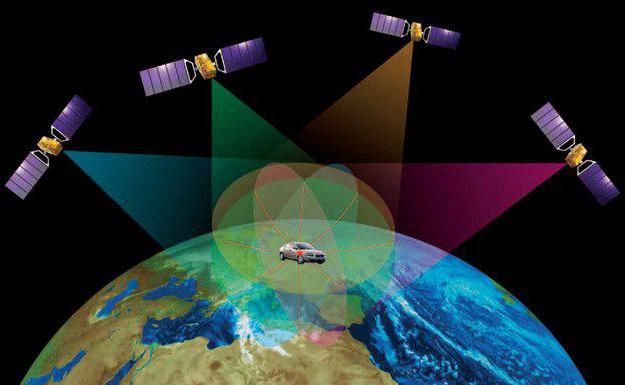
Зная точное расстояние от двух точек с известными координатами до третьей, можно установить точное положение этой неизвестной на поверхности Земли. Для определения местоположения в пространстве необходимо как минимум три точки. Навигатор же, как правило, «видит» три-семь спутников. Чем больше их количество, тем точнее устройство может рассчитать координаты точки, в которой находится пользователь.
Для чего нужны обновления
Но устройству мало знать свои координаты. Сами по себе они ничего не стоят, если их не к чему привязать. Полученные значения широты и долготы навигатор накладывает на оцифрованную карту, хранящуюся в его электронной памяти. Так появляется на экране привычная картинка со схемой участка той или иной местности и «бегущей» по ней зелёной стрелкой, которая обозначает местоположение пользователя.

Как установить карту на навигатор "Навител", и в каких случаях требуется данная операция. Дело в том, что навигаторы чаще всего продаются с уже установленными картами, но качество их частенько оставляет желать лучшего. Спутниковая навигация – относительно новая страница прогресса, и имеющиеся оцифрованные карты вначале имели подробное описание зданий, улиц и проездов лишь крупных населённых пунктов. Поселения помельче обозначались просто точкой. Но со временем выходящие обновления имеют всё больше «расписанных» небольших городков, посёлков и деревень.
Отдельный разговор о больших городах, в которых постоянно, как на дрожжах, растут окраины. Там, где раньше были непролазные болота и пустыри, нынче растянулись улицы с движением в несколько полос, окружённые небоскрёбами. Одна только столица как меняется – успевай обновлять.
Кроме всего прочего, пользователь "Навител" иногда, отправляясь в дальнее путешествие, сталкивается с тем, что его навигатор превращается в бесполезную игрушку, так как схемы данной местности в памяти устройства попросту отсутствуют. В такой ситуации опять-таки ничего не остаётся, как установить карту на навигатор "Навител" соответствующей страны или административной единицы.
Где найти карты
Есть несколько вариантов. Продавцы навигаторов, как правило, реализуют свой товар с уже установленным программным обеспечением, в том числе с картами. Как выход - время от времени в процессе "старения" имеющихся карт или при необходимости отправиться в дальние страны можно обратиться в один из многочисленных сервисов, где пользователю за соответствующую плату установят последние обновления карт любых регионов.

Второй путь - самый, пожалуй, эксклюзивный и редко применяемый – покупка лицензионного ПО вместе с картами на дисках. Такой выход наиболее оптимален с точки зрения безопасности устройства. Однако актуальность карт, записанных на диске, вряд ли будет удовлетворительной.
И третий, наиболее часто используемый людьми, имеющими более-менее удовлетворительные навыки обращения с ПК и другими цифровыми устройствами: бесплатные карты для навигатора предлагаются для скачивания сотнями различных сайтов.
Подключение навигатора к ПК
Для того чтобы «залить» в "Навител" новые карты, потребуется соединение навигатора с компьютером. Соединение устанавливается при помощи штатного кабеля, поставляемого в комплекте с устройством. В настройках навигатора необходимо отыскать раздел «USB-соединение» и поставить флажок в строке «обмен данными». В различных марках и моделях меню может отличаться, но принцип один и тот же. После установки ПК начинает различать навигатор как обычный флеш-накопитель.

Некоторые пользователи жалуются на то что ПК «не видит» их навигатор. Таких проблем, как правило, не бывает на операционных системах от Windows 8 и более поздних. Если, несмотря ни на какие усилия, установить соединение не удаётся, проще всего достать из навигатора карту памяти и непосредственно подключить её к ПК при помощи картридера.
Процесс установки
Перед тем как установить карту на навигатор "Навител" и начать работать с памятью устройства, следует полностью скопировать содержимое флешки в отдельную папку на ПК. Чтобы в случае, если что-то пойдёт не так, вовсе не остаться без помощи из космоса, в любой момент можно просто удалить всё с флешки и записать на неё сохранённую изначальную копию.
Какие именно карты нужны конкретному навигатору - зависит от версии установленного "Навител". Как установить карту на навигатор "Навител" формата, совместимого с имеющимся на устройстве ПО? Проще всего поступить следующим образом. В памяти навигатора есть каталог navitelcontent. Его нужно открыть. Он, в свою очередь, содержит подкаталог maps, который и является хранилищем карт. Иногда файлы карт хранятся непосредственно в нём, иногда для удобства их раскладывают по подкаталогам, например, «Белоруссия», «Россия», «Украина» и т.д. Даже карта России для навигатора "Навител" иногда разбивается на отдельные подкаталоги по округам. Открыв любой из подкаталогов, необходимо посмотреть, какое расширение имеют содержащиеся в ней файлы. Как правило, это nm2, nm3 или nm7.
Следующим шагом станет поиск в интернете сайта со свежими обновлениями карт "Навител" с таким (и только с таким, это важно!) расширением. При поиске сайта необходимо обращать внимание на дату обновления имеющихся карт. Она всегда указывается в списке доступных для скачивания файлов.
И, наконец, производится замена содержимого папки maps на свежескачанные файлы карт. После отсоединения навигатора от ПК и включения питания его программное обеспечение само обнаружит новые карты, произведёт их установку и отрисовку.
Похожие статьи
- Как установить "Навител" на навигатор. Как установить карты "Навител" на навигатор
- Как обновить навигатор Garmin, Prology, Prestigio Geovision, Explay на базе ПО "Навител"
- Как обновить навигатор Prestigio? Откуда лучше взять карты?
- Какие хорошие навигаторы? GPS-навигатор - отзывы, характеристики, цены
- Фитнес-браслет Garmin Vivofit: описание модели, характеристики, преимущества и отзывы покупателей
- Лучшие навигаторы с пробками: отзывы и цены
- Создание загрузочного накопителя и установка Ubuntu с флешки
